Index
M3.2-e Super publication... mais je voudrais que le titre soit en rose et que les marges soient plus petites ;-)
Nous allons entrer dans la quatrième dimension : le CSS !
- une référence sur le sujet : https://www.w3schools.com/cssref/ (n'y allez pas tout de suite)
- sur votre navigateur préféré, tapez conjointement ctrl + maj + I : vous ouvrez l'outil de développement Web. Pour le refermer, utilisez la même combinaison de touches
- Vous pouvez aussi, dans une page web (une publication en aperçu) faire un clic droit sur un élément de la page, et cliquer sur "inspecter"
- la même interface va s'ouvrir
- dans la partie "Filtrer les styles" amusez-vous à cocher les cases proposées quand on passe sur les éléments bizarres (c'est du css)
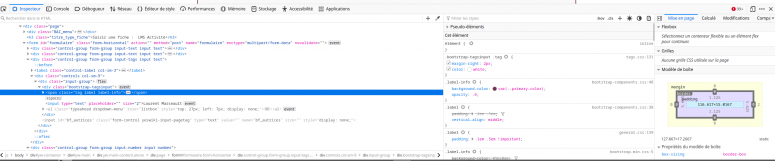
- amusez-vous à cliquer sur les cases et à changer les variables, pour l'instant vous ne casserez rien mais ça vous permettra d'appréhender un peu la séparation entre le fond (ce que vous avez écrit dans le wiki) et la forme (les éléments css qui décrivent comment les choses doivent être affichées)
Ce que nous voyons c'est que nous pouvons interagir sur la forme (le css), indépendamment du fond.
Certains se diront, il est gentil mais où veut-il en venir...
LA Page Css
Dans YesWiki une page vous permet de modifier le css et ainsi modifier la manière dont vous souhaitez que le contenu de votre wiki mais surtout dans notre cas des PDF ne s'affiche, il s'agit de la PageCssEn fonction de l'ancienneté de votre wiki
- soit votre page sera vide
- soit votre page sera remplie de texte commenté
@media print {
.yeswiki-publication .right { float: right !important;}
}
.pagedjs_page.pagedjs_left_page {
--pagedjs-margin-top: 10mm !important;
--pagedjs-margin-right: 10mm !important;
--pagedjs-margin-left: 10mm !important;
--pagedjs-margin-bottom: 10mm !important;
}
.pagedjs_page.pagedjs_right_page {
--pagedjs-margin-top: 10mm !important;
--pagedjs-margin-right: 10mm !important;
--pagedjs-margin-left: 10mm !important;
--pagedjs-margin-bottom: 10mm !important;
}
}
tout ce qui sera rajouté comme css dans cette page sera pris en compte dans les restitutions.
Par exemple si je souhaite que les listes à puce disparaissent (mais uniquement lors de l'impression du pdf)
je rajouterais
ul {padding-left: 1rem; list-style:none;}
Si vous souhaitez augmenter les marges, il convient de modifier les chiffres au niveau des pagedjs-margin sachant que
- top veut dire haut
- Left gauche et right droite
- bottom bas
- il vous faudra faire cela pour les pages de droites (.pagedjs_page.pagedjs_right_page) et les pages de gauches (.pagedjs_page.pagedjs_left_page)
Mais comment tu fais pour trouver les codes à changer ?
Vous allez trouver en suivant racollant les morceaux...Voilà comment je trouve le code à changer
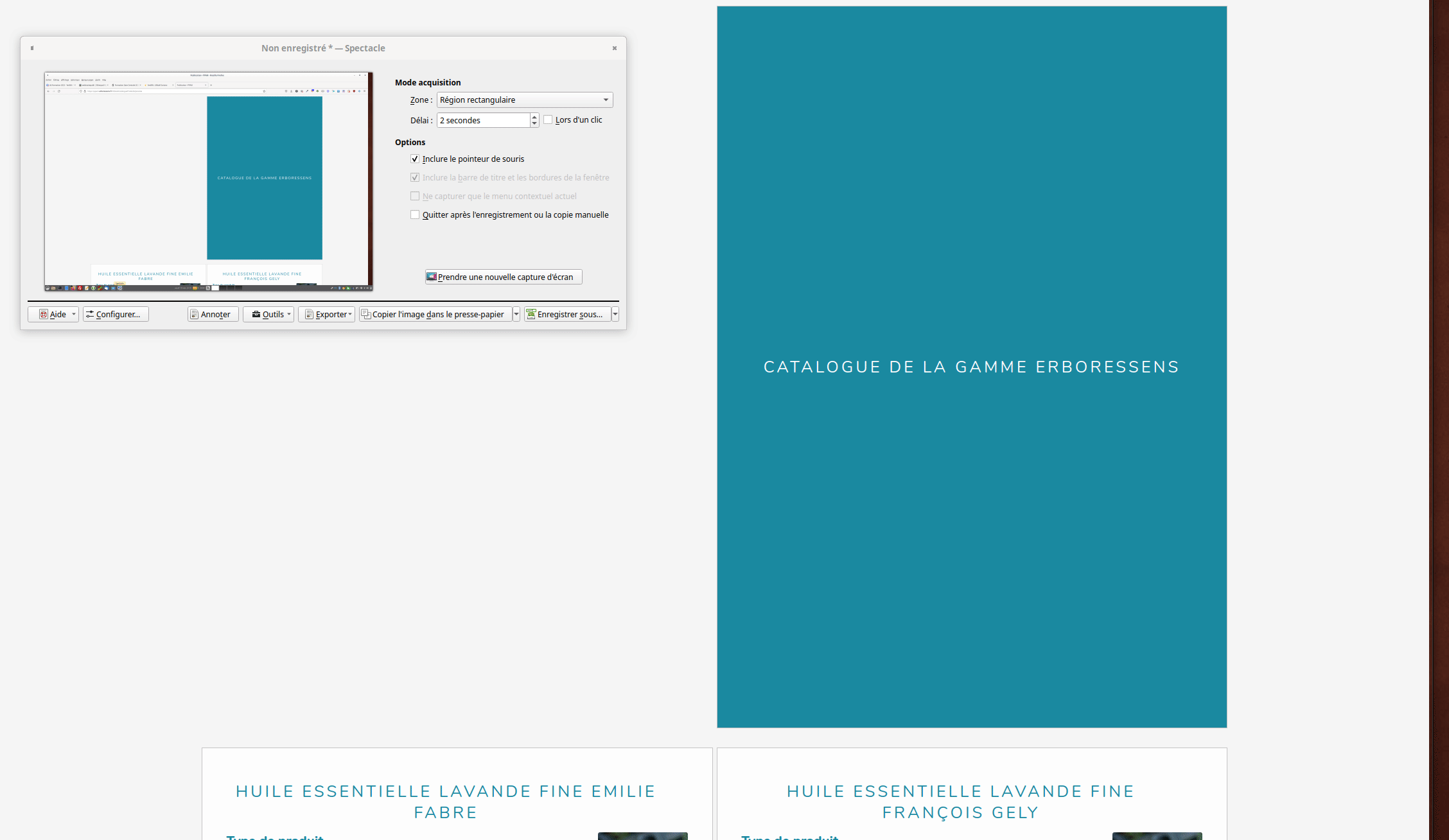
Et voilà comment je le rajoute dans la PageCss
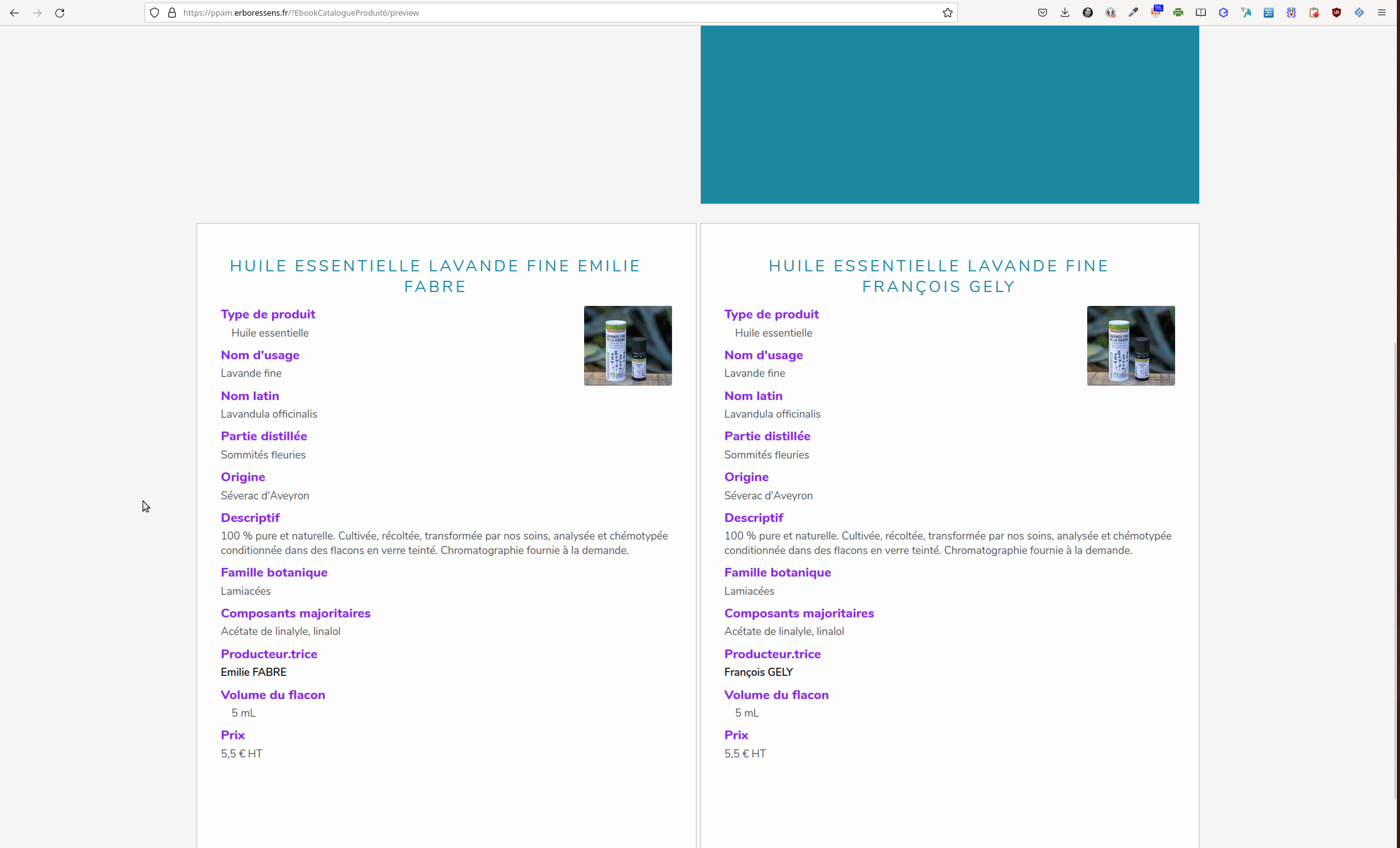
Et maintenent c'est facile de passer pour un magicien...
à vous de pratiquer et de vous plonger dans le css.- rappellez-vous : https://www.w3schools.com/cssref
Se connecter pour commenter.

Commentaires